|
EVA 
Grazie Yedralina per il permesso di tradurre questo tutorial 
qui puoi trovare qualche risposta ai tuoi dubbi. Se l'argomento che ti interessa non è presente, ti prego di segnalarmelo. Questo tutorial è stato realizzato con Corel19 e tradotto con CorelX7, CorelX2 e CorelX3, ma può essere realizzato anche con le altre versioni di PSP. Dalla versione X4, il comando Immagine>Rifletti è stato sostituito con Immagine>Capovolgi in orizzontale, e il comando Immagine>Capovolgi con Immagine>Capovolgi in verticale. Nelle versioni X5 e X6, le funzioni sono state migliorate rendendo disponibile il menu Oggetti. Con la nuova versione X7, sono tornati Rifletti>Capovolgi, ma con nuove varianti. Vedi la scheda sull'argomento qui traduzione in francese/traduction en français  qui/ici qui/icitraduzione in inglese/english translation  qui/here qui/hereVersioni/Versions qui Occorrente: Tubes a scelta. Per i tubes usati e non forniti, grazie Malacka (malackatube a308) e Noe (NOE_0_cd066_e50bfa2a_orig). Il resto del materiale qui Grazie: per le maschere Narah e per la trama Azalee. Il resto del materiale qui Per la maschera e il cluster grazie Narah e Sekada Il resto del materiale è di Yedralina. (in questa pagina trovi i links ai siti dei creatori di tubes) Filtri: se hai problemi con i filtri, consulta la mia sezione filtri qui Filters Unlimited 2.0 qui Alien Skin Eye Candy 5 Impact - Perspective Shadow qui Mehdi - Wavy Lab 1.1 qui Mehdi - Sorting Tiles qui Mura's Meister - Perspective Tiling qui Toadies - What are you qui AAA Filters - AAA Framer qui AAA Filters - Custom qui I filtri Toadies si possono usare da soli o importati in Filters Unlimited (come fare vedi qui) Se un filtro fornito appare con questa icona  non esitare a cambiare modalità di miscelatura e opacità secondo i colori utilizzati. Nelle ultime versioni di PSP non c'è il gradiente di primo piano/sfondo (Corel_06_029) Puoi usare i gradienti delle versioni precedenti. Trovi qui i gradienti Corel X. Metti il preset Cliccando sul file una o due volte (a seconda delle tue impostazioni), automaticamente il preset si installerà nella cartella corretta. perchè uno o due clic vedi qui Se preferisci, puoi importare direttamente il preset nel corso del tutorial Come fare vedi la scheda del filtro Eye Candy qui Metti la trama nella cartella Trame. Apri le maschere in PSP e minimizzale con il resto del materiale. Imposta il colore di primo piano con il colore #595e00, e il colore di sfondo con il colore #ffffff.  1. Apri l'immagine AlphaEVA©Yedralina. Duplica l'immagine (sulla tastiera shift+D) e chiudi l'originale. La copia, che sarà la base del tuo lavoro non è vuota, ma contiene le selezioni salvate sul canale alfa. Effetti>Plugins>Mehdi - Wavy Lab 1.1. Questo filtro crea gradienti con i colori della tua paletta: il primo è il colore di sfondo, il secondo quello di primo piano; cambia gli ultimi due colori creati dal filtro: il terzo con il colore #8590cb e il quarto con il colore #727760.  Effetti>Plugins>Mehdi - Sorting Tiles.  Effetti>Plugins>Filters Unlimited 2.0 - Tile & Mirror - Mirror (Vertical)  Effetti>Plugins>Filters Unlimited 2.0 - Toadies - What are you, con i settaggi standard.  Livelli>Duplica. 2. Effetti>Plugins>Mura's Meister - Perspective Tiling.  3. Livelli>Nuovo livello raster. Selezione>Carica/Salva selezione>Carica selezione da canale alfa. La selezione #1 è subito disponibile. Devi soltanto cliccare Carica.  Mantieni il colore di primo piano con #595e00, e il colore di sfondo con il colore #8590cb.  Passa il colore di primo piano a Gradiente di primo piano/sfondo, stile Lineare  Riempi  la selezione con il gradiente. la selezione con il gradiente.Effetti>Effetti 3D>Smusso a incasso.  Effetti>Effetti 3D>Sfalsa ombra, colore nero. 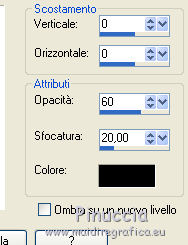 4. Livelli>Nuovo livello raster. Selezione>Carica/Salva selezione>Carica selezione da canale alfa. Apri il menu delle selezioni e carica la selezione #2.  Apri il tuo misted e vai a Modifica>Copia. Torna al tuo lavoro e vai a Modifica>Incolla nella selezione. Effetti>Effetti 3D>Smusso a incasso, con i settaggi precedenti.  Selezione>Deseleziona. Effetti>Effetti di bordo>Aumenta. Effetti>Effetti 3D>Sfalsa ombra, con i settaggi precedenti. 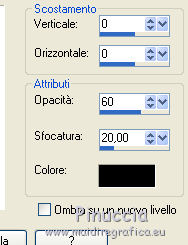 Livelli>Unisci>Unisci giù. Immagine>Ridimensiona, al 70%, tutti i livelli non selezionato. Regola>Messa a fuoco>Metti a fuoco. Tasto K sulla tastiera per attivare lo strumento Puntatore  apri il menu delle impostazioni e seleziona il preset 288-©Yedralina.   5. Apri il tube Deco00239©Yedralina e vai a Modifica>Copia. Torna al tuo lavoro e vai a Modifica>Incolla come nuovo livello. Cambia la modalità di miscelatura di questo livello in Luce diffusa. Effetti>Effetti di trama>Trama - seleziona la trama M-006-Azalee  Image>Rifletti. Livelli>Disponi>Sposta giù.  6. Attiva il livello di sfondo. Livelli>Nuovo livello raster. Imposta il colore di primo piano con il colore bianco. Riempi  il livello con il colore bianco. il livello con il colore bianco.Livelli>Nuovo livello maschera>Da immagine. Apri il menu sotto la finestra di origine e vedrai la lista dei files aperti. Seleziona la maschera Narah_mask144.  Livelli>Unisci>Unisci gruppo. Oggetti>Allinea>Destra Se stai lavorando con una versione precedente che non rende disponibile il menu Oggetti, usa lo strumento Spostamento  Cambia la modalità di miscelatura di questo livello in Luminanza (esistente), o altro.  Livelli>Duplica. Livelli>Disponi>Porta in alto. Immagine>Rifletti. Immagine>Capovolgi. Oggetti>Allinea>Sinistra o sposta  la maschera a sinistra. la maschera a sinistra.Il livello è in modalità Luminanza (esistente).  7. Livelli>Nuovo livello raster. Riempi  il livello con il colore bianco. il livello con il colore bianco.Livelli>Nuovo livello maschera>Da immagine. Apri il menu sotto la finestra di origine e vedrai la lista dei files aperti. Seleziona la maschera Narah_mask1063.  Livelli>Unisci>Unisci gruppo. Immagine>Ridimensiona, al 70%, tutti i livelli non selezionato. Effetti>Effetti di immagine>Scostamento.  Livelli>Disponi>Sposta giù - 2 volte.  8. Attiva il livello superiore. Apri il tube principale e vai a Modifica>Copia. Torna al tuo lavoro e vai a Modifica>Incolla come nuovo livello. Immagine>Ridimensiona, se e quanto necessario, tutti i livelli non selezionato. Spostalo  a destra. a destra.Effetti>Effetti 3D>Sfalsa ombra, a scelta - per me 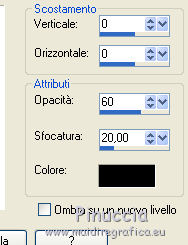 9. Apri il tube decorativo e vai a Modifica>Copia. Torna al tuo lavoro e vai a Modifica>Incolla come nuovo livello. Immagine>Ridimensiona, se e quanto necessario, tutti i livelli non selezionato. Spostalo  in basso a sinistra. in basso a sinistra.Effetti>Effetti 3D>Sfalsa ombra, a scelta - io ho applicato i settaggi precedenti. Dovresti avere questo  11. Attiva il livello di sfondo. Modifica>Copia. Modifica>Incolla come nuova immagine, per precauzione. Minimizza questa immagine e torna al tuo lavoro. Per i bordi, imposta il colore di primo piano con il colore iniziale #8590cb  Immagine>Aggiungi bordatura, 5 pixels, simmetriche, colore di primo piano. Selezione>Seleziona tutto. Immagine>Aggiungi bordatura, 15 pixels, simmetriche, con un colore qualsiasi. Selezione>Inverti. Modifica>Incolla nella selezione (la tua immagine di sfondo in memoria). Regola>Sfocatura>Sfocatura gaussiana - raggio 20.  Immagine>Aggiungi bordatura, 5 pixels, simmetriche, colore di sfondo. Selezione>Seleziona tutto. Immagine>Aggiungi bordatura, 20 pixels, simmetriche, con un colore qualsiasi. Selezione>Inverti. 12. Modifica>Incolla nella selezione (la tua immagine di sfondo è sempre in memoria). Immagine>Rifletti. Regola>Sfocatura>Sfocatura gaussiana - raggio 20.  Selezione>Seleziona tutto. Selezione>Modifica>Contrai - 45 pixels. Effetti>Plugins>AAA Filters - AAA Framer.  Selezione>Inverti. Effetti>Plugins>AAA Filters AAA Framer, con i settaggi precedenti.  Effetti>Plugins>Alien Skin Eye Candy 5 Impact - Perspective Shadow Seleziona il preset EC5_DS8_©Yedralina e ok. Questi i settaggi, in caso di problemi con il preset.  Selezione>Deseleziona. 13. Immagine>Ridimensiona, 1000 pixels di larghezza, tutti i livelli selezionato. Firma il tuo lavoro su un nuovo livello. Livelli>Unisci>Unisci tutto. Facoltativo: Effetti>Plugins>AAA Filters - Custom - Landscape.  Salva in formato jpg. Il tube del paesaggio è di Azalée; non conosco l'autore del tube della donna.   Puoi scrivermi se hai problemi o dubbi, o trovi un link che non funziona, o soltanto per un saluto. 27 Marzo 2019 |